Como sabemos, cualquier sitio web o aplicación simple necesita interacción con datos o administración de datos, por lo que utiliza bases de datos phpMyAdmin se ha convertido en una de las plataformas de software de código abierto, gratuitas y populares para la administración de datos MySQL y MariaDB en el mundo web. Esta herramienta está escrita principalmente en PHP para alojamiento web y servicios relacionados.
Esta herramienta GUI administra una gran cantidad de operaciones relacionadas con los datos, como la creación, modificación, eliminación de datos, cambio de estructura de la tabla que se encuentran en las bases de datos. Puede administrar múltiples bases de datos a la vez. También realiza otras acciones como la exploración de datos, la ejecución de consultas SQL junto con la gestión de índices, usuarios y permisos. Esto también proporciona funcionalidades como realizar copias de seguridad, realizar operaciones de búsqueda, importar y exportar datos en diferentes formatos como SQL, CSV, XML, hojas de Excel.
phpMyAdmin es el administrador de bases de datos más confiable y fácil de usar y se usa principalmente para aplicaciones o programas basados en la web. En el siguiente artículo, estaremos aprendiendo sobre la importancia de la herramienta phpMyAdmin en el mundo web.
phpMyAdmin | Requisitos previos: para instalar el software phpMyAdmin, necesita un servidor que ejecute una plataforma como Windows o Linux que admita sistemas operativos.
- Navegador web: necesita una interfaz de navegador web para ejecutar la herramienta.
- Lenguaje de secuencias de comandos PHP: necesita un lenguaje del lado del servidor.
- Servidor web Apache: necesita un servidor web para almacenar archivos phpMyAdmin.
- Base de datos MySQL o MariaDB: necesita una base de datos para administrar los datos de la aplicación.
Nota: la instalación del paquete XAMPP es la forma más fácil de obtener la herramienta phpMyAdmin.
phpMyAdmin | Características: Veamos ahora algunas de las características de la herramienta phpMyAdmin.
- Administra todos los permisos de nivel de usuario.
- Ejecuta consultas SQL, consultas por lotes, disparadores, eventos, procedimientos almacenados, funciones para mostrar resultados de datos relevantes.
- Realiza todas las operaciones relacionadas con los datos, como crear, leer, editar, eliminar, navegar, cambiar la estructura, el esquema y la búsqueda.
- También proporciona formas de importar, exportar y cargar datos de archivos de texto.
- Exporta datos en varios formatos como CSV, XML, PDF, documento de Word, Latex, hoja de cálculo, archivo de Excel y muchos más.
- Admite consultas complejas y marcadores de consultas SQL.
- También puede optimizar, reparar, cambiar tablas y vistas.
- También es compatible con InnoDB, claves externas y MySQLi.
- Proporciona una interfaz gráfica fácil de usar para acceder a los datos relacionados con el sitio web.
- Puede proporcionar un diseño de gráficos PDF de la base de datos.
- Es muy flexible con diferentes sistemas operativos.
- Puede manejar consultas complejas utilizando Query by example.
- Proporciona administración de múltiples servidores.
- Puede controlar varios servidores al mismo tiempo.
phpMyAdmin | Ventajas: Veamos ahora brevemente algunas de las ventajas de la herramienta phpMyAdmin.
- Es muy simple configurar la herramienta.
- La GUI es muy conveniente y fácil de entender para desarrolladores y usuarios.
- Como es una herramienta basada en la web, se puede acceder a ella desde cualquier sistema informático.
- Es una interfaz web intuitiva que se ejecuta en cualquier servidor.
- Es ventajoso sobre la consola ya que muchas tareas como cortar, copiar y ejecutar consultas se vuelven muy fáciles debido a su GUI.
- Proporciona una función de copia de seguridad automática de MySQL.
- No requiere conectividad de red ya que está instalado en la computadora que ya tiene un servidor MySQL.
- Proporciona el máximo nivel de seguridad de datos y eficiencia para su cliente.
- Es compatible con una comunidad multilingüe.
phpMyAdmin | Configuración:
- Descarga la última versión de phpMyAdmin .

- Una vez que los archivos se extraen durante el proceso de descarga, se almacenan en la ubicación C:\xampp\phpMyAdmin
- Los ajustes de configuración se pueden cambiar en el archivo config.inc.php que está presente en la ubicación anterior. También se pueden cambiar otras configuraciones del sistema en el archivo.
- Los administradores tienen todos los derechos para crear nuevos usuarios, eliminar usuarios y modificar los privilegios de los usuarios antiguos.
- Para una base de datos específica, puede definir los permisos de cualquier usuario y administrar cuentas de grupos de usuarios.
Nota: Los ajustes de configuración se utilizan para personalizar la interfaz web.
phpMyAdmin | Inicio de sesión: cada vez que un usuario inicia sesión en el servidor phpMyAdmin con el nombre de usuario y la contraseña, estos valores se pasan directamente al servidor MySQL. Para iniciar sesión, necesita las credenciales válidas de los usuarios de MySQL.
- Servidor de base de datos
- Nombre de usuario de la base de datos
- contraseña de la base de datos
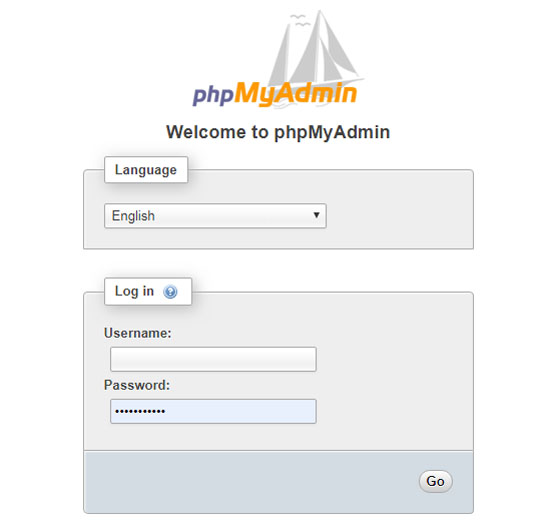
Una vez que todas las credenciales se hayan ingresado correctamente, podrá ver la página de inicio de phpMyAdmin en su navegador. Cuando está en la página de phpMyAdmin, la sección central es la Configuración general y la Configuración de apariencia predeterminadas y, en el lado derecho, puede ver la información del servidor de base de datos y del servidor web .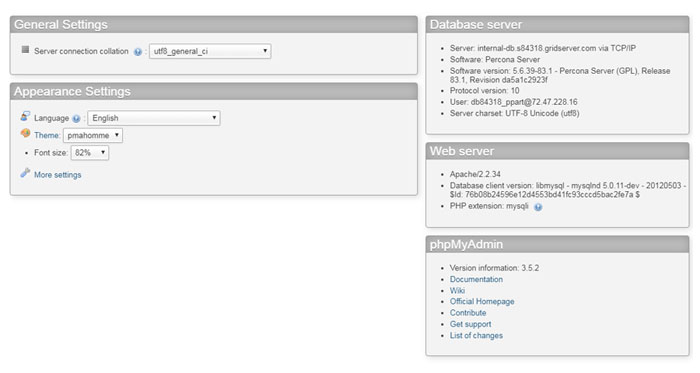
Puede ajustar el idioma, los temas y el tamaño de fuente en la sección Configuración de apariencia . También puede cambiar la información del servidor de la base de datos según sea necesario.
Toda la lista de bases de datos se puede ver en el lado izquierdo de la pantalla. Puede seleccionar la base de datos con la que desea trabajar fuera de la lista. Una vez que se expande, se pueden ver todas las tablas de la base de datos seleccionada.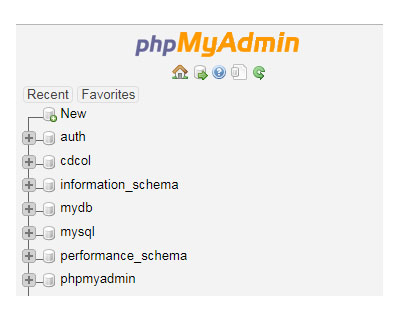
La herramienta phpMyAdmin le permite comprobar el estado del servidor MySQL accediendo a la pestaña Estado . Para verificar el estado, recuerde NO seleccionar ninguna base de datos específica.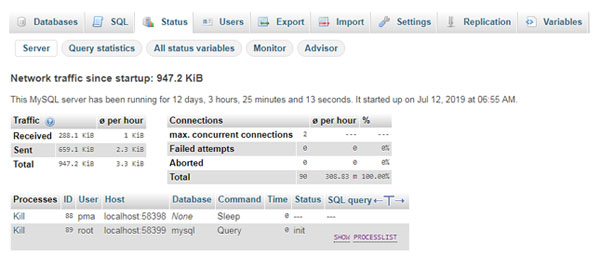
Aquí puede encontrar información sobre todo el tráfico que su servidor ha recibido y enviado mientras el servidor MySQL se estaba ejecutando. También muestra el máximo de conexiones simultáneas y los intentos fallidos. Si está utilizando un plan de alojamiento compartido, es probable que sus números no tengan mucho sentido. Toda esta información ayuda a determinar la cantidad de ancho de banda consumido ya que no eres el único que usa el servidor.
phpMyAdmin | Acceso a la información de la base de datos: Puede ver la base de datos information_schema en el lado izquierdo de la pantalla. Es la base de datos que almacena toda la información de todas las demás bases de datos, como el nombre de la base de datos, el nombre de las tablas, el tipo de datos de la columna, los privilegios de acceso, etc. Es una base de datos incorporada creada con el propósito de brindar información sobre todo el sistema de base de datos. En information_schema , las tablas se completan automáticamente con el servidor MySQL DB.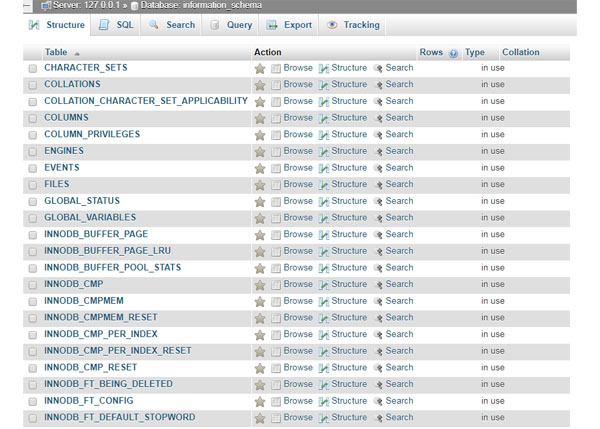
phpMyAdmin | Crear base de datos: un usuario puede crear una base de datos en el servidor phpMyAdmin. Simplemente haga clic en la pestaña Bases de datos, tiene una opción de entrada Crear base de datos. Asigne un nombre relevante para la base de datos en el cuadro de entrada y haga clic en el botón Crear . phpMyAdmin creará tablas que se agregarán en la base de datos recién creada.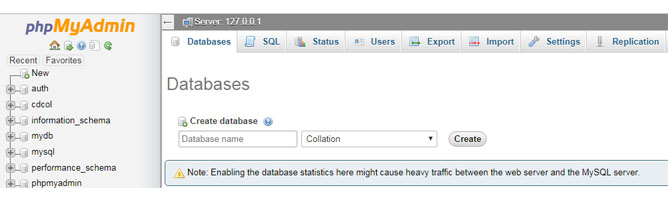
Puede agregar tantos números de tablas como sea necesario en una base de datos seleccionada en particular usando la sección Crear tabla y luego seleccione el número de columnas necesarias para cualquier tabla.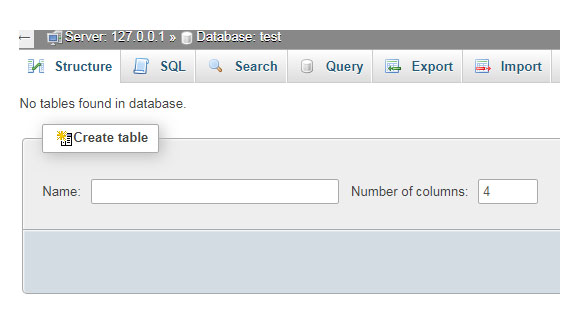
phpMyAdmin le dará la opción de cargar un archivo SQL a su servidor. Haga clic en la pestaña Importar de la pantalla superior y le permitirá elegir un archivo desde cualquier ubicación. Esto ayuda a crear bases de datos o tablas tal como están escritas en el archivo importado.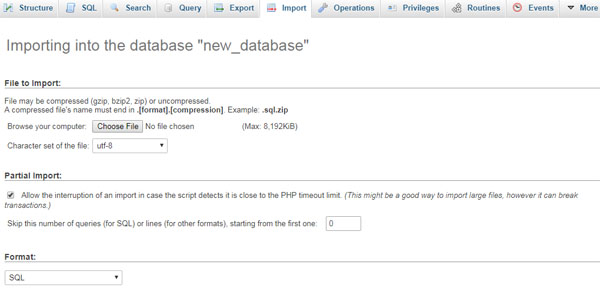
Nota: De la misma manera, también puede exportar cualquier tabla o base de datos como un archivo utilizando la pestaña Exportar .
phpMyAdmin | Ejecutar una consulta SQL: veamos los pasos para ejecutar una consulta SQL en una base de datos seleccionada.
- En el lado izquierdo de la pantalla, seleccione la base de datos con la que trabajar. La estructura de la base de datos se puede ver después de la selección.
- Haga clic en la pestaña SQL de la barra superior para abrir el editor en el que puede escribir las consultas.
- Escriba la consulta en el editor de SQL.
- También puede escribir múltiples consultas, con punto y coma (;) separando diferentes consultas.
- Haga clic en el botón Ir para ejecutar la consulta. Si la consulta se ejecuta con éxito, recibirá un mensaje de éxito.
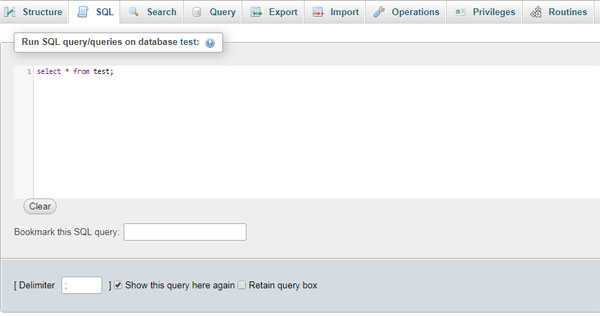
Otra forma de ejecutar una consulta SQL en la base de datos es mediante la pestaña Consulta . Al usar esto, puede dar muchas condiciones de búsqueda, consultar más de una tabla y también ordenar los resultados. Incluso puede elegir fácilmente todas las columnas necesarias para la consulta de MySQL utilizando los menús desplegables Columna y la casilla de verificación Mostrar .
Para ordenar el conjunto de resultados en una consulta en orden ascendente o descendente, puede usar el menú desplegable Ordenar . También puede introducir los criterios para la consulta de búsqueda. Las casillas de verificación Ins y Del o las opciones Agregar/Eliminar filas de criterios se proporcionan para agregar o eliminar filas de texto para cualquier condición de búsqueda. Los operadores lógicos Y o el O también se pueden utilizar para definir relaciones entre los campos en la sección Modificar . Después de ingresar todas las condiciones relevantes, debe hacer clic en el botón Actualizar consulta para realizar la operación SQL. El siguiente paso es seleccionar todas las tablas de Usar tablassección utilizada en la consulta y luego haga clic en Enviar consulta.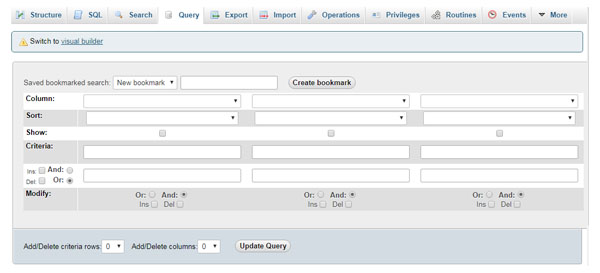
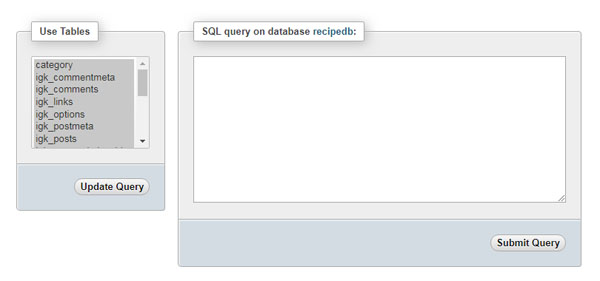
phpMyAdmin | Operaciones: en la herramienta phpMyAdmin, se pueden realizar diferentes operaciones en la base de datos o en una tabla separada. Seleccione la base de datos para la que desea realizar cualquier operación y haga clic en la pestaña Operaciones . Se permite crear una nueva tabla en la base de datos seleccionada utilizando la sección Crear tabla . También puede cambiar el nombre de la base de datos seleccionada utilizando la sección Cambiar nombre de base de datos . De manera similar, también tiene Eliminar base de datos para eliminar la base de datos y Copiar base de datos en secciones que se pueden usar según sea necesario para cualquier operación de SQL.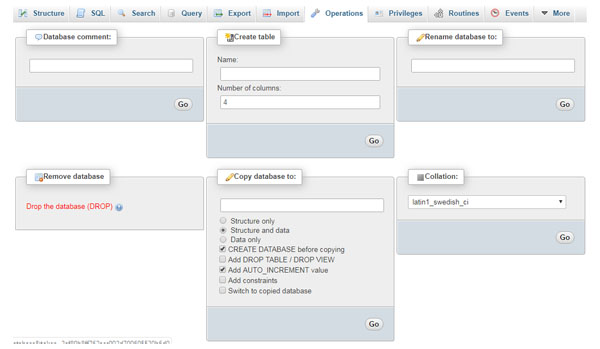
phpMyAdmin | Generar una consulta de búsqueda: también podemos generar una consulta de búsqueda utilizando la GUI de phpMyAdmin, en lugar de escribir la consulta de búsqueda manualmente para una tabla seleccionada. Esto se puede hacer haciendo clic en la pestaña Buscar en el menú superior de la pantalla.
phpMyAdmin | Insertar consulta: también podemos insertar una consulta utilizando la GUI de phpMyAdmin, en lugar de escribirla manualmente. Seleccione la tabla para la que se ejecutará la consulta de inserción. Luego haga clic en la pestaña Insertar en el menú superior de la pantalla. Una vez que se ingresan los valores relevantes, el nuevo registro se insertará en la tabla. El registro recién insertado se puede ver usando la pestaña Examinar debajo del nombre de la tabla seleccionada.
Publicación traducida automáticamente
Artículo escrito por geetanjali16 y traducido por Barcelona Geeks. The original can be accessed here. Licence: CCBY-SA